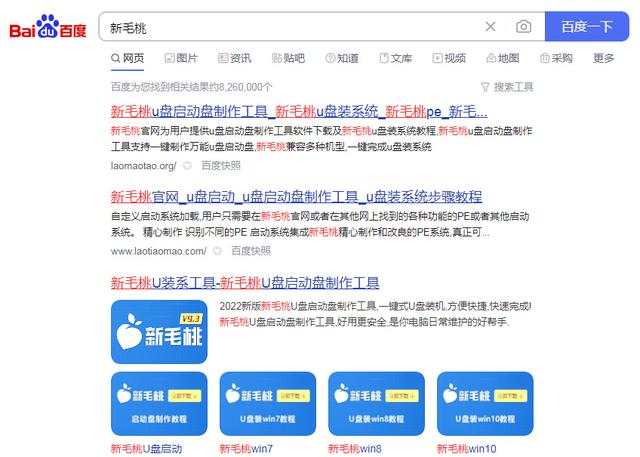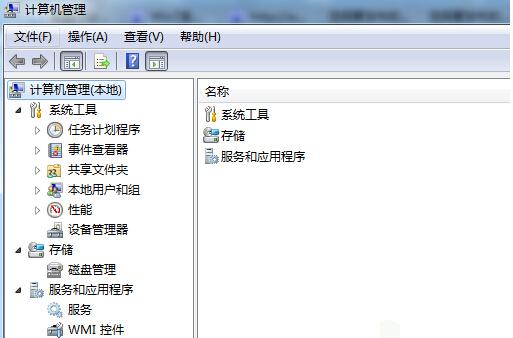ASUS华硕服务2022-09-08 16:56发表于上海
收录于合集
#Windows 1134个
#Windows 1059个
#华硕57个
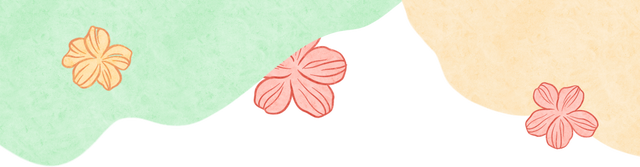
点击蓝字 关注我们
开机慢吗?
那就赶快优化启动项吧!有两种方法很简单

ASUS华硕服务 ,赞 2

文字版教程
方法一 任务管理器-启动
同时按Ctrl Alt Del打开任务管理器(或直接将任务管理器输入搜索栏,找到后打开,然后选择启动。在这里,各种启动项目的管理非常方便,系统会标记程序对启动的影响等级,分为低、中、高。在这里,各种启动项目的管理非常方便,系统会标记程序对启动的影响等级,分为
低、中、高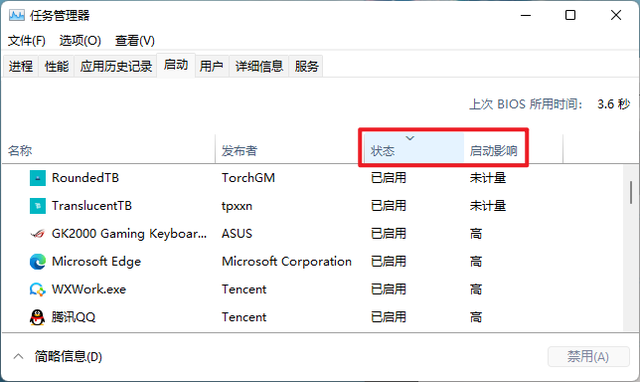 。您可以根据需要关闭不合理的启动项目。
。您可以根据需要关闭不合理的启动项目。
方法二 设置-应用
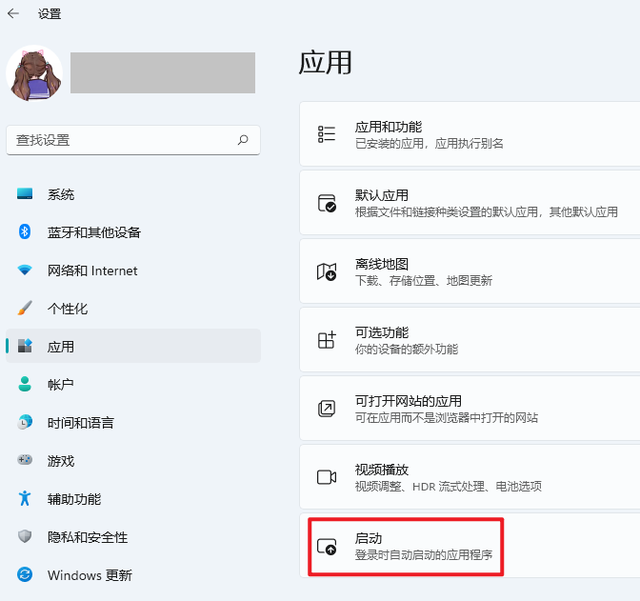 以 Windows 11 为例,让我们看看如何设置启动:1. 打开开始>“设置”>“应用”;2. 选择启动
以 Windows 11 为例,让我们看看如何设置启动:1. 打开开始>“设置”>“应用”;2. 选择启动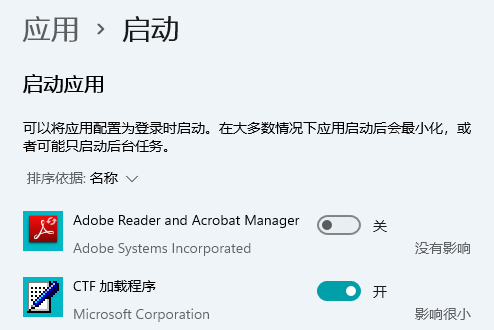 登录时可以启动应用配置,即启动自启动。登录时可以启动应用配置,即启动自启动。同样,每个应用程序对启动的影响也会显示在这里。
登录时可以启动应用配置,即启动自启动。登录时可以启动应用配置,即启动自启动。同样,每个应用程序对启动的影响也会显示在这里。